Hogyan lehet javítani a hieroglifákat az Excel-ben. A fájlok megnyitásakor és mentésénél válassza ki a szöveg kódolást. Hogyan lehet új kódolást hozzáadni az irodai programoknak
Gyakran dolgozik különböző fájlok A "Excel" programban a felhasználó találkozhat azzal a ténnyel, hogy a tiszta betűk helyett egy érthetetlen betűtípus lesz, amely lehetetlen olvasni. Ablak Az összes helytelen kódolás. Ebben a cikkben beszélünk arról, hogyan változtathatjuk meg az Excel kódolását, hogy a szavak olvashatók legyenek.
Első módszer először: Notepad ++
Tehát ez történt, hogy megváltoztatja a szövegkódolás könnyebb harmadik féltől származó programa "száműzetésben" helyett. Ezért tartjuk most az Excel-t, hogy megváltoztassuk a kódolást a Notepad ++ program segítségével.
Tehát, hogy helyesen hajtsa végre az összes műveletet, kövesse az utasításokat:
- Futtassa a NOTPAD ++ programot.
- Kattintson a "Fájl" gombra.
- A megjelenő menüben válassza a "Open" lehetőséget (a CTRL + O billentyűkombináció megnyomásával is elvégezhető).
- A megjelenő vezetőablakban helyezte el az útvonalat jobb fájlA kódolás, amely helytelen, és kattintson a "Open" gombra.
- A megnyíló fájlban kattintson a "Encoding" gombra, amely az eszköztár felett található.
- A menüből válassza ki a „Convert to UTF-8” elem, mivel ez a kódolás, hogy a program „Excel” érzékeli a bumm.
- Kattintson a "Mentés" gombra, amely az eszköztár bal oldalán található, és zárja be a programablakot.

Ez minden, most már tudod, hogyan kell megváltoztatni a kódolást Excel-ben egy módon. Bár ez a leggyorsabb, kényelmes és egyszerű, de még mindig vannak mások, akik nem lehetnek csendben.
A második módszer: a "szöveg varázsló" használatával
Közvetlenül a programban Microsoft Excel. Vannak olyan eszközök is, amelyek lehetővé teszik a kódolás megváltoztatását. Ez arról szól, és most beszélünk, vagy inkább a "Szövegek mestere":
- Nyissa meg az Excel programot. Kérjük, vegye figyelembe, hogy meg kell indítania egy nem dupla kattintással egy helytelenül megjelenő fájl, de közvetlenül a program üres lap.
- Menjen az "Adatok" fülre.
- Kattintson a "Külső adatok" gombra, és válassza a "szövegből" lehetőséget a legördülő menüben.
- A megjelenő Explorer ablakban adja meg a kódolt fájl elérési útját, és kattintson az "Importálás" gombra.
- Most a "Text Wizard" önmagában megnyílik. Meg kell változtatnia a fájlformátumot, ezért kattintson az azonos nevre, és válassza ki a "Unicode (UTF-8)" lehetőséget.
- Kattintson a "Tovább" gombra.
- A következő ablak továbbá ugrik a "Következő" gombra kattintva, az összes beállítása alapértelmezettnek kell lennie.
- Most meg kell határoznia a fájloszlop adatformátumát és összhangban, válassza ki az azonos nevű elemek egyikét. A végleges szerint kattintson a Befejezés gombra.

Végül is meg kell adnia az első sejtet úgy, hogy az adatok illeszkedjenek az asztal tetejére.
Hogyan lehet megváltoztatni a kódolást Excelben a második módon, érthető. Menj a harmadik helyre.
Harmadik módon: mentés
Hogyan lehet megváltoztatni a kódolást Excel-ben? A harmadik módszer végrehajtása érdekében a következő műveletek számát kell végrehajtani:
- Nyissa meg a fájlt a programban.
- Kattintson a "Fájl" gombra.
- Válassza a "Mentés másként" lehetőséget.
- A megjelenő menüben válassza ki a kiterjesztés és kattintson a "Service", a legördülő menüből - "Web Dokumentum paraméterek".
- A megjelenő ablakban lépjen a "Kódolás" fülre, és válassza ki azt a "Dokumentum mentése" listából.
- Kattintson az "OK" gombra.

Most csak akkor marad, ha megadja azt a mappát, ahol a fájl mentésre kerül. A következő nyílással a szöveget helyesen kell megjeleníteni.
Gyakran dolgozik az Excel program különböző fájljaival, a felhasználó találkozhat azzal a ténnyel, hogy a tiszta betűk helyett egy érthetetlen betűtípus lesz, amely lehetetlen olvasni. Ablak Az összes helytelen kódolás. Ebben a cikkben beszélünk arról, hogyan változtathatjuk meg az Excel kódolását, hogy a szavak olvashatók legyenek.
Tehát, hogy helyesen hajtsa végre az összes műveletet, kövesse az utasításokat:

A második módszer: a "Text Wizard" használatával
- Nyissa meg az Excel programot. Kérjük, vegye figyelembe, hogy meg kell indítania egy nem dupla kattintással egy helytelenül megjelenő fájl, de közvetlenül a program üres lap.
- Menjen az "Adatok" fülre.
- Kattintson a "Külső adatok beszerzése" gombra, és válassza a "szövegből" lehetőséget a legördülő menüben.
- A megjelenő Explorer ablakban adja meg a kódolt fájl elérési útját, és kattintson az Importálás gombra.
- Most a "Text Wizard" önmagában megnyílik. Meg kell változtatni a fájlformátumot, ezért kattintson az azonos név legördülő listájára, és válassza ki az Unicode (UTF-8) lehetőséget.
- Kattintson a "Tovább" gombra.
- A következő ablak továbbá ugrik a "Következő" gombra kattintva, az összes beállítása alapértelmezettnek kell lennie.
- Most meg kell határoznia a fájloszlop adatformátumát és összhangban, válassza ki az azonos nevű elemek egyikét. A végleges szerint kattintson a Befejezés gombra.
Hogyan lehet megváltoztatni a kódolást Excelben a második módon, érthető. Menj a harmadik helyre.
Hogyan lehet megváltoztatni a kódolást Excel-ben? A harmadik módszer végrehajtása érdekében a következő műveletek számát kell végrehajtani:

Most csak akkor marad, ha megadja azt a mappát, ahol a fájl mentésre kerül. A következő nyílással a szöveget helyesen kell megjeleníteni.
Ha az asztalnál van szükséges információ A kérdéseket, a hieroglifákat vagy más érthetetlen jeleket látta, azt jelenti, hogy meg kell találnod, hogyan kell megváltoztatni a kódolást Excelben. Ez a funkció nagyon elérhető Microsoft Office.. De megszabadulhat a problémát más módszerekkel.
Néha érthetetlen hieroglifákat kapunk
A számítógép bármilyen információt számol be. Ezért minden nyomtatott jelnek saját kódja van. A latin ábécé számaiból és betűiből áll. A karakterek és a megfelelő számok kódolva vannak.
Számos előírása van. Például KOI-8, Unicode, Windows-1251, ASCII. És ha a szöveges fájl mentésre kerül, mondja el, a KOI-8-ban, az Excelben helytelenül jelenik meg az Unicode-ban. Mivel ezeken a készletekben különböző kódokat rendelnek ugyanazon szimbólumokhoz.
Hogyan változtathatjuk meg a kódolást a programban?
Ahhoz, hogy dolgozzon az asztalhoz, amelyben a szabványt használják, a program alapértelmezés szerint nem határoz meg, meg kell változtatnia a kódolást. Számos mód van.
Notepad
Ha nem kapcsolja ki a "Krakoyar" szót a normál szöveghez, nyissa meg a Fájlt a Notepad ++ programban. Ingyenesen érvényes. Konfigurálja a karaktereket, majd továbbra is az Excel-ben dolgozni.

Nyissa meg a Fájlt a Notepad ++ programban
- Hozza létre a dokumentum biztonsági mentését. Vagy mentse el az információt egy másik táblázatba.
- Futtassa a jegyzettömböt.
- Navigáljon a fájlhoz - Nyissa meg (File Open), és adja meg az asztal elérési útját. A "Fájltípus" mezőben helyezze el az "Minden típus" ("minden típus"). Vagy adjon meg egy adott formátumot. A táblák kiterjesztései vannak. CVS, .xls, .xltm, xlam, .xlm. A NOTPAD-ban a szöveg rács nélkül jelenik meg. Nem kell semmit szerkeszteni.
- Az alábbi jobb oldalon az állapotsorban az általam használt szabvány látható.
- Nyissa meg a kódolási menüt. Az ablak tetején van.
- Kattintson az "Átalakítás az UTF-8-ra" ("átalakítás UTF-8"). A dokumentumot a kívánt formátumra alakítják át. Ez az Excel szabvány általában érzékeli, és nem fog válni egy véletlenszerű frekvenciájú furcsa karakterek.
- Most válassza ki, hogy mely jeleket kell használni. Ugyanebben a menüben kódolva, mozgassa a legördülő listát. Ott van.
- Orosz nyelven válassza a Cyrillic - Windows-1251 lehetőséget. Ha a szöveg, mondjuk, arab vagy görög - jelölje meg a megfelelő karakterkészletet. A különböző országok különböző szabványokat használnak.
- A program megkéri a művelet megerősítését.
- Ha nem segít, próbáljon meg más cirill betűtípust.
- Szükséges továbbá, hogy a szöveget exeline formátumban mentse.

Nyissa meg a fájlt az UTF-8-ban
A programfelületen keresztül
Itt van módosítani a kódolást Excel-ben a beépített funkciók használatával:
- Futtassa a programot. Nem kell megnyitnia a kitöltött dokumentumot. Szükség van egy "tiszta" lapra.
- Menjen az "Data" fülre a menüsorban.
- A "Külső adatok fogadása" panelen kattintson a "szövegről" lehetőségre.
- A Fájltípus Lista listában (a "Mégse" gomb mellett található, válassza az "All" vagy a "Bármelyik" lehetőséget. Így az ablakban megjelenik excel formátumok, nem csak .txt.
- Állítsa be az asztalra az asztalra.
- A Master of Imports megnyílik.
- A "Formátum" mezőben kiválaszthatja a kívánt szabványt.
- Területen " Előnézet»Megjelenítve, hogy a szöveg hogyan fog megjelenni a megjelölt karakterekkel. A listán keresztül görgethet, és keresse meg, hogy melyik beállítás alkalmas.
- A kívánt opció kiválasztásakor kattintson a Befejezés gombra.

A beépített funkciókat használhatja
Hogyan mentse el a fájlt egy adott kódolásba?
Ezt megteheti, hogy a fájlban megmentette a határozott Excel kódolást.
- Kattintson a "Fájl" zöld gombra (az Office 2007-ben, hogy kattintson a bal oldali logóra a tetején).
- Paraméterek - ezenkívül.
- Görgessen lefelé az "Általános" részre.
- Gomb "Web Dokumentumbeállítások".
- Kódoló fül.
- A "Dokumentum mentése" mezőben adja meg a kívánt értéket, majd kattintson az OK gombra.
Ezt még mindig megteheti:
- Kattintson a fájlra vagy az irodai logóra.
- Válassza a "Mentés másként ..." lehetőséget.
- Kattintson a "Szolgáltatás" gombra. Ugyanaz lesz a "webes dokumentum paraméterek".

Hogyan lehet új kódolást hozzáadni az irodai programoknak?
Ha a szabványok egyike sem közelítette meg a dokumentumot, újakat adjon hozzá.
- Start - Vezérlőpult.
- "Programok és alkatrészek" vagy "programok törlése".
- Kattintson az Office vagy az Excel (attól függően, hogy van-e az egész termékcsomag Microsoft Office vagy csak Excel).
- "Változás" gomb. A fő munkaterületen keresztül.
- Tegye a jelzőt a "Hozzáadás vagy törlés" gombra, és kattintson a "Folytatás" gombra.
- Nyissa meg az ág megosztott eszközeit - többnyelvű támogatást.
- Kattintson a kívánt szabvány melletti fekete nyílra, és kapcsolja be a "Futtatás a Sajátgép" funkciót.
- Kattintson a "Folytatás" gombra, és várjon a folyamat végére. Új készletek kerülnek hozzáadásra.
Az Excel-ben megváltoztathatja a kódolást, ha a karakterek helytelenül jelennek meg. Ez a funkció elérhető a programeszközkészletben. De néha egy harmadik féltől származó szoftvert használnak.
Miért jelennek meg a doodle és a hieroglifák Excelben? Ez a probléma több lehetőség is lehet, összegyűjti a legtöbb megoldás ebben a cikkben. Nos, ugyanakkor meg fogom írni, hogyan kell hozzáadni és használni karakterek-hieroglifákat a szövegben.
A kódolással kapcsolatos probléma gyakran bekövetkezik különböző programok. Aki magabiztos volt a kódolás megváltoztatásának problémájában. Elemezzük más eseteket

Ha megnyitja a fájlt, akkor az Excel doodle / hieroglyphs-t látja, segíthet a kódolási módosításban. Tisztítsa meg a fájlt a következő módon:

A kódolási lapon válassza az Unicode (UTF-8) vagy a cirill (Windows) lehetőséget
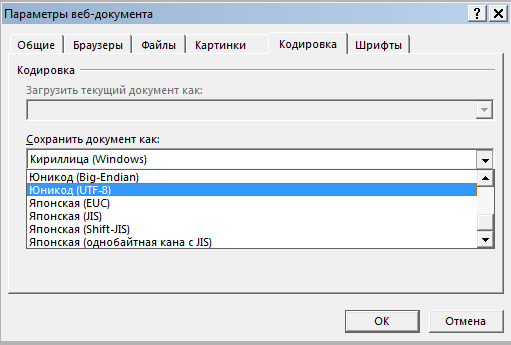
Átviszi a fájlt.
Érvénytelen kódolás, ha külső forrásokból származó adatokat kap. CSV fájlok megnyitása
Ha más fájlokból származó adatok beillesztésekor vagy külső források A doodle / ismeretlen karaktereket kapjuk, azt is javasoljuk, hogy tisztázza a kódolást. Ez az alábbiak szerint történhet:
A vezérlőn válassza ki az Adatfület, és a Külső Adatrészben válassza ki a kívánt elemet.
Ha behelyezi a szokásos adatokat a fájlból, azaz Szöveg vagy táblázat, válasszon a szövegből

Adja meg azt a fájlt, amelyből az adatokat elvégezzük, majd válassza ki az adatformátumot, és ami a legfontosabb, válassza ki az Unicode (UTF-8) lehetőséget.

Mit válasszunk szeparátorral vagy rögzített szélességgel (1. lépés), valamint a következő lépést (2. lépés) részletesen ismertetjük .
A 3. lépésben válassza ki a "közös" adatformátumot.
Nyissa meg ezt a programot
Azt is javaslom, hogy ellenőrizze, hogy milyen programot nyit meg egy Excel fájl. Ez megtörténik, hogy a 2010-es Excel formátumú könyvek megnyílnak az Excel 2003-ban (vagy több korai verziók) A szöveg megváltozott a hieroglifák. További információ az Excel formátumokról.
Pontosan ugyanaz a probléma történik, ha az alternatív módon nagy adatkészletekkel nyitja meg a komplex Excel-könyveket táblázatos szerkesztőkmint például a LibreOffice.Calc, az Apache OpenOffice és mások.
Hogyan lehet hozzáadni hieroglif karaktereket a szövegben?
"A szöveggel mindent rendben van, be kell illesszem a hieroglifát / szimbólumot Excel-ben" - mondja meg. A szimbólum beillesztéséhez lépjen a Beszúrás fülre, és válassza ki a szimbólum részt.
A karakterasztalon szinte bármilyen szimbólumot találhat

Ahhoz, hogy hozzáadja a szöveghez - kattintson rá.
Ossza meg cikkünket a szociális hálózatokban:A számítógépen létrehozott fájlok és dokumentumok mindig saját kódolást tartalmaznak. Gyakran előfordul, hogy a fájlok megosztásakor, vagy töltse le azokat az internetes kódolásból, amelyben létrehozták őket, nem olvassa el a számítógépünket. Ennek okai eltérőek lehetnek - mint a szükséges kódolás hiánya a programban, és egyszerűen a program egyes összetevőinek hiánya ( további csomag betűtípusok, például).
Tekintsük fontolóra, hogyan lehet megváltoztatni egy olvashatatlan fájl vagy dokumentum kódolását különböző programokban.
Változás kódolás a böngésző oldalon
A Google Chrome számára
- Válassza ki a "Beállítások" → "Eszközök" menüpontot.
- A "kódolás" karakterlánc - egérrel hozzuk létre, és a böngészőben megjelenik a lehetséges kódolások listája.
- Válassza ki az orosz webhelyeket "Windows 1251". Ha ez nem segít, próbálja meg automatikusan ".
Opera
- Kattintson az Opera → "Beállítások" gombra
- A bal oldali menüben "Websites" → 2. mező "kijelző" → "Fonts beállítása"
- A "Kódolás" mezőben válassza a "Cyrillic (Windows 1251)" lehetőséget.
A Firefox számára
- Firefox → Beállítások → Tartalom.
- Az alapértelmezett betűtípussal szemben nyomja meg a "Speciális" gombot.
- Az ablak alján válassza a "Cyrillic" kódolás és RARR (Windows 1251) lehetőséget.
Változás a szóban
Tekintsük a kódolási módosítási eljárást a Word 2010 példájával
- Nyissa meg a dokumentumot.
- Tab "Fájl" → "Paraméterek".
- A "Ráadásul" választjuk ki a karakterláncot. Az "Általános" szakaszban a karakterlánc "Ellenőrizze a fájlformátum konverzióját a nyíláson", tegyen egy kullancsot. Kattintson az OK gombra.
- Ezután megnyílik a "File Conversion" ablak. Válassza a "Kódolt szöveg" lehetőséget, kattintson az OK gombra.
- Ezután a megnyíló ablakban jelölje meg a "Egyéb" jelölést, és válassza ki a lista kódolását, amely megjeleníti a szükséges szöveget. A minta ablakban megtekintheti, hogyan jelenik meg a szöveg egy adott kódolásban.
Ha az eljárás elhalad, akkor nem segít a dokumentum megjelenítéséhez, megpróbálhatja megváltoztatni a betűtípust. Néha a dokumentum "négyzetek" vagy más karakterekként jeleníthető meg, ha nincs megfelelő betűtípus a programban.
Változás kódolás Excelben
Tekintsük az Excel 93-2004 és 2007 kódolásának megváltoztatására vonatkozó eljárást:
- Nyisson meg egy olvashatatlan dokumentumot a Notepad ++ program segítségével.
- Válassza ki a kódolási menüt → konvertálni az UTF-8-ra.
- A szimbólumok nem változnak, csak a képernyő alján kódolva változnak. Ezután válasszon ki egy karakterkészletet. Ha ez az orosz: kódolás → karakterkészletek → cirill → Windows-1251.
- Kattintson a "Mentés" gombra. Nyissa meg a fájlt az Excel programban. Ha a szöveg nem olvasható, megpróbáljuk megismételni a 3-4. Lépéseket.
Szövegkódolás módosítása
- Nyissa meg a fájlt egy szabványos notebook szöveges processzorban.
- Kattintson a "Mentés" gombra.
- A megtakarítás megnyíló ablakban válassza ki a hely, ahol meg akarjuk menteni a fájlt, a dokumentum - szöveges, illetve állítsa be egy másik típusú kódolás.
- Mentés.
- Megpróbáljuk megnyitni a dokumentumot.
Ezenkívül olvassa el a cikket
Vkontakte Facebook Odnoklassniki
Az összes újra való áttéréssel windows verziók Az orosz nyelv kódolásainak létezésének problémájának élessége szinte beperelte
 A Flash Player miért nem működik, és hibaelhárítás
A Flash Player miért nem működik, és hibaelhárítás Maga a laptop kikapcsol, mit kell tennie?
Maga a laptop kikapcsol, mit kell tennie? HP Pavilion DV6: Jellemzők és vélemények
HP Pavilion DV6: Jellemzők és vélemények Formázási pont ábrázolása lebegőpontos számok Hogyan tárolják a negatív számokat a számítógép memóriájában
Formázási pont ábrázolása lebegőpontos számok Hogyan tárolják a negatív számokat a számítógép memóriájában Számítógépes krumplit, és nem kapcsolja be, mit tegyen?
Számítógépes krumplit, és nem kapcsolja be, mit tegyen? Miért nem működik az egér egy laptopon vagy egéren?
Miért nem működik az egér egy laptopon vagy egéren? Hogyan lehet növelni vagy csökkenteni az oldal méretét (betűtípus) az osztálytársakban?
Hogyan lehet növelni vagy csökkenteni az oldal méretét (betűtípus) az osztálytársakban?